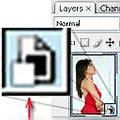| 1 | Page 1 of 1 |
ĐÊM THÀNH PHỐ ĐẦY SAO
www.huulocdesign.vn

Những ngôi sao lóe sáng trên bầu trời là một hình ảnh rất đẹp. Ở bài này tôi sẽ hướng dẫn các bạn tạo nét cọ hình ngôi sao trong Adobe Photoshop CS2, từ đó bạn có thể dùng nét cọ này vẽ nên một bầu trời đầy sao.
I > Các bước tạo mẫu cọ hình sao:
Bước 1
Chọn công cụ Brush trong hộp công cụ.
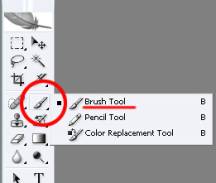
Bước 2
Trả thông số của công cụ cọ về mặc định: Click phảI chuột vào biểu tượng công cụ trên thanh thông số -> chọn lệnh Reset Tool.
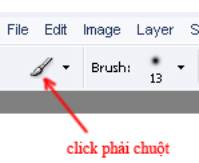
Bước 3
Chỉnh lạI kích thước cọ trong thanh thông số với Master Diameter = 260 px.
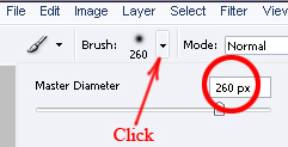
Bước 4
Bóp dẹp nét cọ: vào bảng Brushes (nhấn phím F5) chọn dòng Brush Tip Shape và chỉnh thông số Roundness = 4%
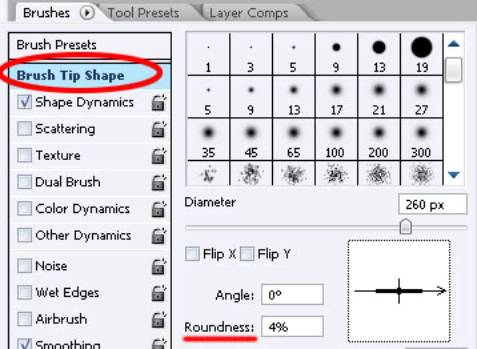
Bước 5
Nhấn phím D để trả màu tô về mặc định (đen và trắng).
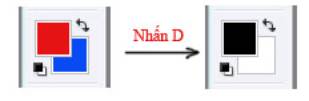
Bước 6
Tạo file ảnh mớI: vào menu File -> New và khai báo theo các thông số sau:

Bước 7
Trên file ảnh hiện hành ta tạo thêm 1 lớp ảnh mới ( Ctrl+Alt+Shift+N), lúc này trong bảng Layer sẽ thể hiện như sau:
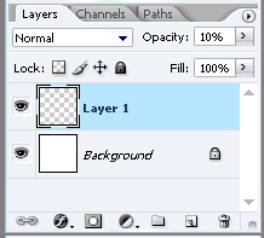
Bước 8
Chọn lớp ảnh (Layer 1) trong bảng Layer sau đó chọn công cụ cọ (Brush Tool) với thông số đã thay đổi, tô vào bên trong file ảnh (chỉ với 1 cái click ngay tâm ảnh) ta sẽ có hình sau:
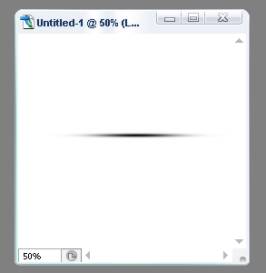
Bước 9
Nhân đôi lớp Layer 1: vào bảng Layer chọn Layer 1 sau đó nhấn Ctrl+J. Lúc này sẽ phát sinh thêm 1 Layer mới có tên Layer 1 copy.
Bước 10
Xoay lớp (Layer 1 copy) 90 độ: chọn lớp (Layer 1 copy) trong bảng Layer , sau đó vào menu Edit -> Transform -> Rotate 90 CCW ta sẽ có tiếp hình sau:
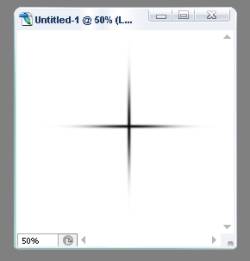
Bước 11
Ép 2 lớp "Layer 1” và "Layer 1 copy” thành 1 lớp: trong bảng Layer ta chọn "Layer 1” sau đó giữ Shift chọn tiếp "Layer 1 copy " rồI nhấn Ctrl + E. Lúc này trên file ảnh chỉ còn 2 lớp (Background và Layer 1 copy)
Bước 11
Nhân đôi lớp (Layer 1 copy) bằng cách chọn nó trong bảng Layer và nhấn Ctrl+J.
Bước 12
Nhấn Ctrl+T sau đó giữ Alt+Shift tác động chuột lên khung co giãn để thu nhỏ mẫu cọ -> vẫn giữ Alt + Shift đưa trỏ chuột ra ngoài -> nhấn giữ chuột xoay mẫu cọ 45 độ -> Enter kết thúc.
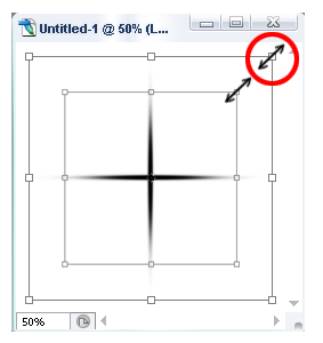
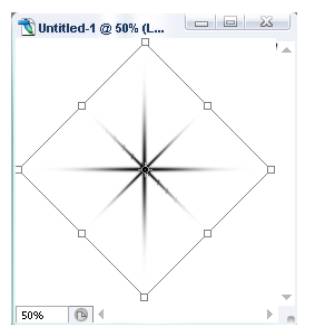
Bước 13
Đưa mẫu cọ vào bảng cọ: dùng Rectangular Marquee Tool xác định vùng cần lấy làm mẫu cọ trên file ảnh sau đó vào menu Edit chọn lệnh Define Brush Preset…-> Ok
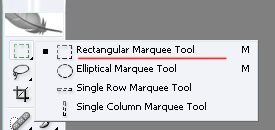
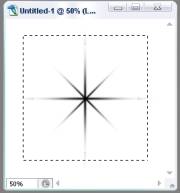
Ghi chú: Theo mặc định mẫu cọ tạo sau cùng sẽ nằm ở vị trí cuối cùng trong bảng cọ.
II>Ứng dụng:
1- Ứng dụng 1: Tạo bầu trời đầy sao.
Bước 1
Mở file ảnh ( đương nhiên là một bầu trời đêm chưa có sao ).

Bước 2
Chọn công cụ cọ (Brush Tool) -> chọn "mẫu cọ sao” vừa tạo (trong bảng cọ).
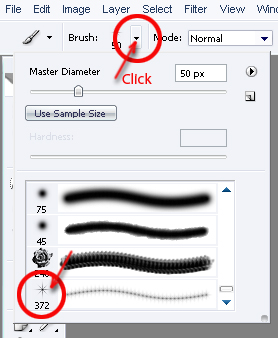
Bước 3
Vào bảng Brush(F5) chỉnh lại các thông số sau:
Chọn dòng Brush Tip Shape -> Spacing = 200%
Chọn dòng Shape Dynamic -> Size Jitter = 50% và Angle Jitter= 100%
Chọn dòng Scattering -> Scatter = 400% và Count = 3
Bước 4
Chỉnh lạI kích cỡ cọ thích hợp, với màu tô là màu trắng ta tô lên file ảnh.

2- Ứng dụng 2: Vẽ "trái tim sao” lên bầu trời:
Bước 1
Chọn công cụ Custom Shape Tool
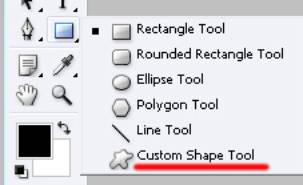
Bước 2
Chọn chế độ vẽ là Paths và chọn hình vẽ trái tim trong hộp shape
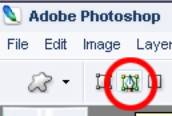
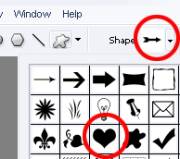
Bước 3
Tạo lớp ảnh mớI ( Ctrl+Alt+Shift+N ), sao đó vẽ trái tim lên lớp ảnh mới

Bước 4
Chọn công cụ cọ -> trả thông số công cụ về mặc định (làm như bước 2 của phần I)-> sau đó chọn lạI nét cọ hình sao đã tạo -> nhấn F5 chỉnh lạI các thông số sau:
Chọn dòng Brush Tip Shape -> Spacing = 50%
Chọn dòng Shape Dynamic -> Size Jitter = 50% và Angle Jitter= 100%
Bước 5
chọn kích cỡ cọ phù hợp và nhấn Enter -> lúc này "nét cọ sao” sẽ chạy theo đường dẫn-> tiếp theo vào bảng Path kéo bỏ lớp Work Path vào biểu tượng thùng rác.

3- Ứng dụng 3: Tạo các điểm lóe sáng trên đ tượng:
Bước 1
Chọn công cụ cọ -> trả thông số công cụ về mặc định (làm như bước 2 của phần I)-> sau đó chọn lại nét cọ hình sao đã tạo.
Bước 2
Dùng "cọ hình sao” đang chọn click lên các vị trí muốn lóe sáng trên file ảnh.

www.huulocdesign.com